
 tr
tr  English
English  Español
Español  中國人
中國人  Tiếng Việt
Tiếng Việt  Deutsch
Deutsch  Українська
Українська  Português
Português  Français
Français  भारतीय
भारतीय  한국인
한국인  Italiano
Italiano  Gaeilge
Gaeilge  اردو
اردو  Indonesia
Indonesia  Polski
Polski Windows 11'de bir proxy sunucusu kurmak IP adresinizi gizlemenize, çeşitli engelleri aşmanıza ve internette güvenle gezinmenize yardımcı olur. Bir proxy ayrıca cihazınızı gereksiz reklamlardan, kötü amaçlı yazılımlardan ve korsanlardan koruyacaktır.
Bu makalede, sadece birkaç adımda bilgisayarınızda bir proxy sunucusunu nasıl kuracağınızı anlatacağız.
Zaten güvenilir bir kişisel proxy sunucusu satın aldıysanız, kurmaya başlayalım:

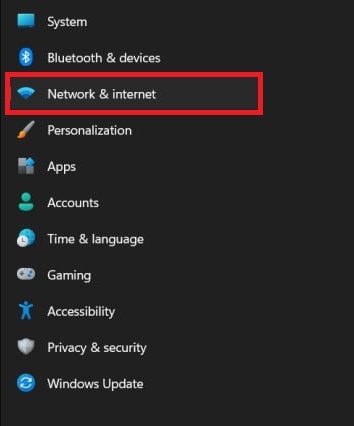

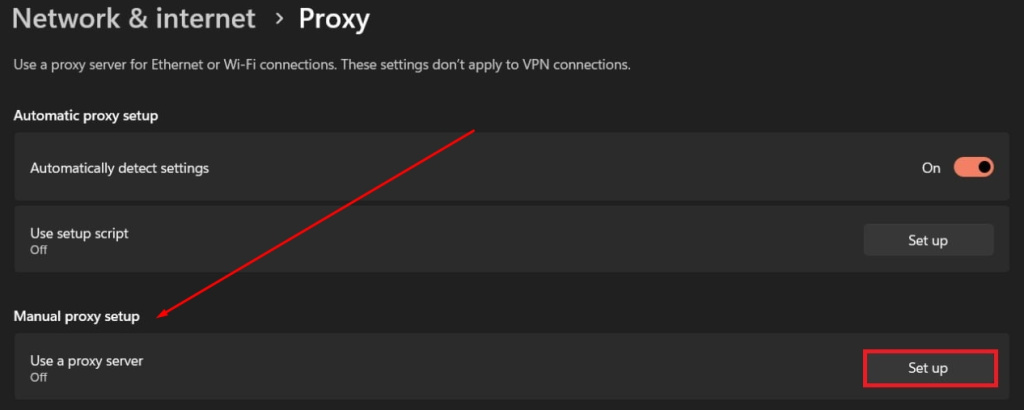
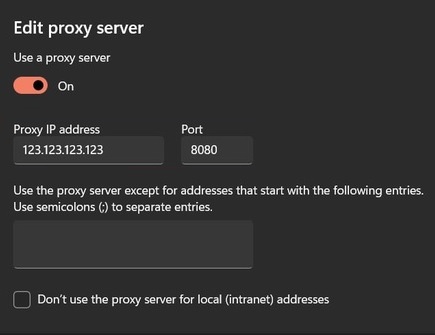
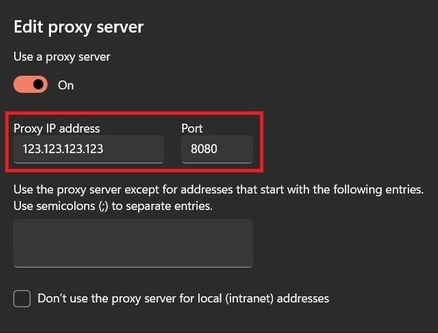
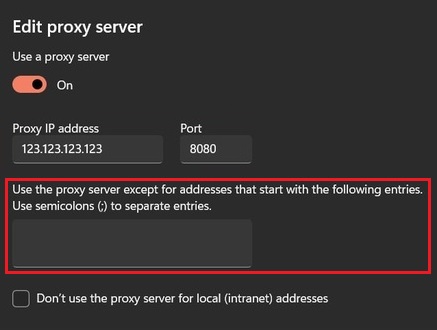
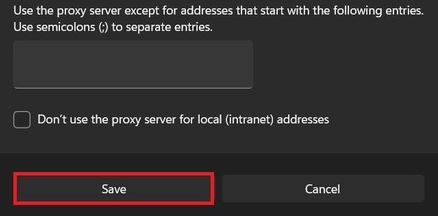
Herhangi bir tarayıcıyı açtığınızda, bir yetkilendirme penceresi açılacaktır (kişisel bir proxy kullanıyorsanız). Proxy'nizin parolasını ve kullanıcı adını gerekli alanlara girin ve kaydedin.
Proxy'nin bilgisayarınızda düzgün çalışıp çalışmadığını kontrol etmek için birkaç şey yapmanız gerekir:


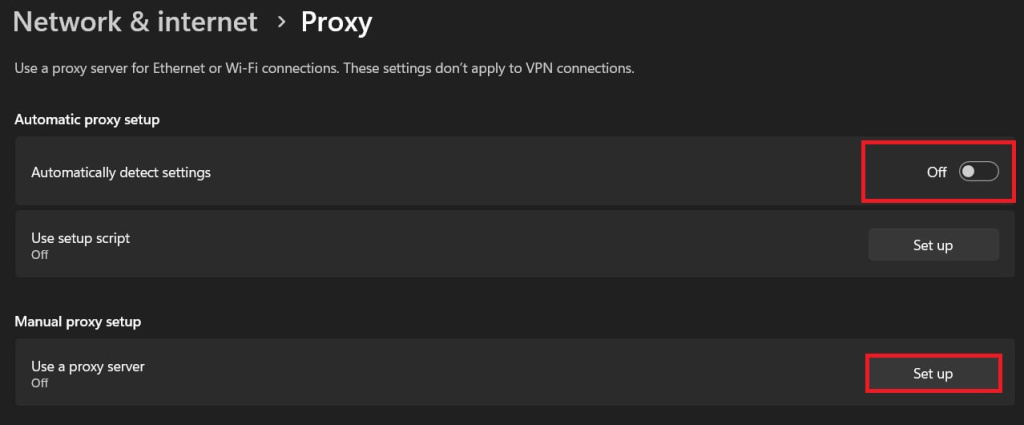
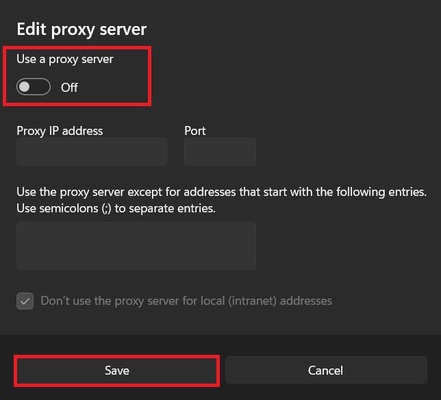
Gördüğünüz gibi, Windows 11 için bir proxy kurmak birkaç dakikalık bir iştir ve verilerinizi güvenilir bir şekilde korumak istiyorsanız bunu ihmal etmemelisiniz.
Yorumlar: 0